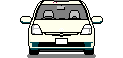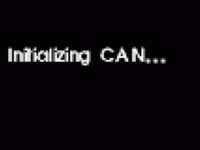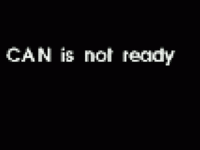« 燃費恐竜の設置メモ(ハード編) | メイン | 燃費恐竜の設置メモ(稼動編) »
2005年12月10日
燃費恐竜の設置メモ(インストール編)
今日は、ザウルスへのインストールです。Atiilaさんのオリジナルのgraphcanをインストール起動するまでです。また、はじめにお断りしておきますが、私はザウルス及びLinux初心者なので、変なことを書いているかもしれません。ご指摘の方、バシバシお願い致します。
本日の大まかな手順は、下記の3つです。
1.ザウルスで必要なソフトの準備
(ターミナル、エディター、ファイルマネージャー、等)
2.CAN232の初期設定
3.graphcan(通称「燃費恐竜」)のインストール、起動
PCからザウルスへプログラムを転送するのに、付属のUSBパソコン接続ケーブルがあります。これも使いますが、私はできるだけ、このケーブルを使わなくて、SDカードを使う方法でやっています。
SDカードを使うと、ファイルのパーミッション(実行権)が引き継がれて、設定が楽だからです。
1.ザウルスに必要なソフトを準備する
[1]ターミナル
これがないことには何もできません。ザウルス付属CDに入っていますので、マニュアルを良く読んで、ザウルスにインストールしてください。
ザウルスドライブを使い、本体メモリーのInstall_Files か SDカードの Documents¥Install_Filesにコピーします。
設定タブからソフトウェアの追加/削除をタップして、インストールしてください。以下のプログラムも同じ要領です。
最低限のことですが、ターミナルをインストールし、起動、終了ができないかたには「燃費恐竜」は扱えません。一生懸命勉強してください。
[2]graphcanのファイル群
Atiilaさんのサイトから zaurus_graphcan.zip をダウンロードしてきて、解凍したものをSDカードに移します。
[3]エディター
vi というターミナルで使えるエディターが標準で使えるのですが、コマンドを覚えるのが少々面倒です。(それでも、viの使い方を読んでマスターされることをオススメします。)
で、私は yEDIT というソフトを使っています。入れておくと楽です。
[4]ファイルマネージャー
私の使っているのは AdvancedFM というソフトです。古いのか、入手先のリンクが切れています。使い方はコチラで、ダウンロードは一番下のほうのリンクからできます。こちら。
2.CAN232の初期設定
CAN232を利用するために、コマンドを送って設定します。なおゆきさんのSuperMID C-1#初期設定参照
RS232Cケーブルのついたパソコンとターミナルソフト(TeraTerm等)とCAN232を57600bpsで繋ぎます。 この時、CAN232に12V電源を繋いでおく必要があります。ご注意下さい。
接続できたら X1 [Enter] と入れて、Auto Poll を有効にして
U1 [Enter] と入れて、115200baud に通信速度を設定します。
※1.なおゆきさんのSuperMID C-1を導入済みの方は X1 コマンドの作業は不要です。
※2.Atillaさんのオリジナルのgrpahcanは115200bpsで動きます。C-1と併用(CAN232とどちらかを繋ぐ)されたい方は、57600bpsで動く、ヤミのGTPさんのバージョンを入手してください。
※3.【ユウ】さんのHPの燃費恐竜のページにCAN232の初期設定の仕方が図解入りで解説されています。(2005.01.12追記)
3.graphcan(通称「燃費恐竜」)のインストール、起動
CDに付属のザウルスドライブを使って転送する方法もあるのですが、Linuxのパーミッション(実行権)が失われてしまうので、SDカードを使ってコピーします。以下は、AdvancedFMを使った方法です。
フォルダ graphcan が解凍されたSDカードをザウルスに挿入します。
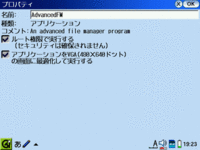
アプリケーション画面から AdvancedFM をタップしたままにしておくとプロパティが表示されます。ここの □ルート権限で実行する にタップしてチェックを入れます。そしたら OK をタップするとアプリケーション画面に戻ります。
※セキュリティは実行されませんの警告通り、なんでもできてしまいますので、後の責任は負いません。注意して使ってください。
再度、AdvancedFM をタップして起動。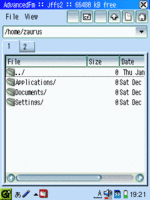 こんな画面が表示されます。 [1]の表示で /home/zaurus の中にいることを確認します。
こんな画面が表示されます。 [1]の表示で /home/zaurus の中にいることを確認します。
この画面上で、タップしたままにしておくと、メニュー画面がでてくるので、そこの Make Directory をタップ>
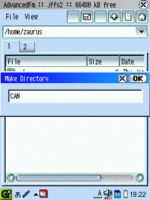
CAN と入れて OK をタップして /home/zaurus/CAN ディレクトリを作成します。
ここで /CAN をタップして [1]の表示を /home/zaurus/CAN 内に移動しておいてください。
次に[2]をタップします。ここにSDカード内のgraphcanを格納したフォルダを表示させるわけです。
SL-C760の場合は、アイコンの [CF] [ ] [↑] の間の空白アイコンをタップするとSDカードに移動します。
SL-C1000以降の場合は ../ をタップしていき /user/mnt.rom/card カードフォルダを表示してください。
さらにタップして、解凍された graphcan のファイル群を表示します。

Shiftキーを押しながら→を押して、全てのファイルを選択します。青くなったファイルの上でタップ&ホールドしてメニューを出します。コピーを押すと2にあったファイルは1へコピーされています。
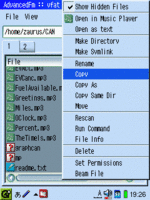
これにて、ザウルスに無事にインストールできましたので AdvancedFM を終了します。
次に ターミナル を起動して、パスの設定をします。 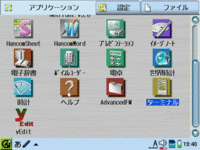
2行なので vi エディタを使います。ターミナルが起動して
bash-2.05$ と表示されたら
vi .bashrc [CR]と打ちます。 a を押して編集モードに入り
PATH=$PATH:$HOME/CAN [CR]
export TERM
と打ってから Cancelキーを押してコマンドモードへ入り ZZ と押して保存します。
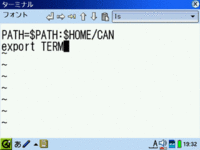
ついでに夜間運転するときに眩しくないように
su [CR]
chmod a+w /dev/fl [CR]
exit [CR}
exit [CR}
と打っておきます。これは起動毎に打たないと有効にはならないとのことです。なおゆきさんが作られた起動スクリプトがあり、それを使うと便利です。
さらに、スクリーンセイバーの働きを2時間後になるように設定します。
アプリケーション画面の yEDIT をタップして起動し、File Open とタップ。
/home/zaurus/Settings/ の中の qpe.conf を開きます。
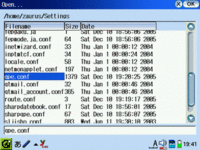
ずっと下の方に行って
Interval_AC_ScreenSaver = 300 の数値の部分を 7200 とか 0 に直します。
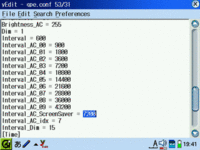
ファイルを上書き保存したら × 押して終了してください。この設定はスクリーンセイバーの設定を変更すると戻ってしまいますが、次に直すときは yEDIT の履歴に入っているので、修正はラクです。
これにて、インストールの設定は終了しました。
ターミナルを起動して、以下のように入力します。
graphcan fs [CR]
と表示されてしまいました。CAN232に繋いでいない(プリウスに接続されていない)状態だとこう出ます。これが見れたらインストールは成功です。プリウスに繋いで「燃費恐竜」の世界をお楽しみ下さい。
起動オプションとヤミのGTPさんバージョンの話は明日へ続くということで・・・。
※ [CR] とは Enterキー を押すという意味です、念のため。
謝辞 この文はなおゆきさんやトットロさんにご指導いただいたものをもとにさせていただいております。いつも大変お世話になっております。あらためて御礼申し上げます。
投稿者 maotaro : 2005年12月10日 23:55
トラックバック
このエントリーのトラックバックURL:
http://prius.2-d.jp/MT/mt-tb.cgi/388
コメント
私の場合、graphcanはザウルスドライバを使って転送しましたので、ここで実行権を chmodeコマンドで設定する必要があるわけですね。その後PATHの設定ですね。
早く実際のzaurusを手にとって試したくなりました。
起動オプション、楽しみです。
投稿者 信ちゃん@北九州 : 2005年12月11日 17:51
信ちゃん@北九州さん、こんばんわ。
>私の場合、graphcanはザウルスドライバを使って転送しましたので、ここで実行権を chmodeコマンドで設定する必要があるわけですね。その後PATHの設定ですね。
その通りだと思います。ザウルスドライブで転送後、ターミナルを起動します。
bash-2.05$ chmod +x CAN/graphcan [CR]
bash-2.04$ chmod +x CAN/mp [CR]
と打った後で、PATHの設定へと続きます。
設定を簡単にするために、Linuxの作法に反しているかもしれないですが、/home/zaurus/CAN/ にインストールしてしまいました。
信ちゃんさんの恐竜、試せるのが待ち遠しいですね!
投稿者 まおたろー : 2005年12月11日 18:23
>設定を簡単にするために、Linuxの作法に反しているかもしれないですが、/home/zaurus/CAN/ にインストールしてしまいました。
私の場合、grapfcanを転送する前に、まずディレクトリを
/home/zaurusu
の下部に"CAN"を作成し
そこにgraphcanの全てのファイルをコピーしました。(read meにそう書いてあったので)この方法でよかったんですよね。
>bash-2.05$ chmod +x CAN/graphcan [CR]
>bash-2.04$ chmod +x CAN/mp [CR]
これですね。graphcanとmpをどうやって起動できるのだろうと思ってました。chmodコマンドの部分をもう少し良く読んで
おけばよかったです(^^ゞ
投稿者 信ちゃん@北九州 : 2005年12月11日 22:03
すみません、読んでたら耳から火が吹き出ました(笑
某掲示板で、SuperMIDシリーズの方が取り付け簡単って書いたけど、
ホンマに簡単みたいですね。
とりあえず、俺の恐竜計画はユウはんの音声日本語化計画次第なんで、予備知識的に勉強させていただきます。
おおきにです~m(__)m
投稿者 のぶ@大阪 : 2005年12月12日 22:16
信ちゃんさん、chmodのコマンドは、なおゆきさんからの受け売りです。教えていただいただけなので・・汗。
のぶさん、とっても簡単に書いたつもりなのですが・・・。わかりにくかったらごめんなさい。まぁ、読んでいるより、ザウルスを手に取りながらやると、なぁーんだ、こんな簡単なことだっのかってなるとおもいます。きっと。
投稿者 まおたろー : 2005年12月15日 02:01
まおたろーさん、こんにちは。
>わかりにくかったらごめんなさい
いやいや、これは俺の知識不足ですので、気にしはらんで下さい。
ユウさんの状況次第では恐竜導入も考えてるので、
(もうオークションのザウルスチェックしてたりして)
また「まおたろーマニュアル」を参考にさせていただきます。
SuperMIDシリーズみたいに、
「なぁ~~んや、簡単やん」って思えたらいいんですけどね~~~(汗
投稿者 のぶ@ネットカフェ : 2005年12月15日 12:46
まおたろーさん、初めまして。
このブログを教科書に、燃費恐竜の設置を進めております、とのと申します。宜しくお願い致します。
今回悩んでしまったのは、
PATH=$PATH:$HOME/CAN [CR]
export TERM
と打ってから Cancelキーを押してコマンドモードへ入り ZZ と押して保存します。
の部分です。
Cancelキーを押しても反応が無く、仕方なく一度終了して再度vi .bashrcを入力したところ
"/tmp/elv002c01f03" is busy
と出てしまいました。
私の知識不足から来る問題ですが、ご教示頂けませんでしょうか?宜しくお願い致します。
投稿者 との : 2006年01月27日 11:29
とのさん、はじめまして。燃費恐竜は稼動すると楽しいですから、設置の苦労は吹っ飛びます。頑張ってください。
私はLinux初心者なので、いいアドバイスはできませんが、無反応になってしまった時は 再起動 です。
うまくいかないときは、なんどか再起動で乗り切りました。そして、またやり直してみました。どうか、これでがんばってみて下さい。それ以上のことは、なおゆきさんの掲示板で質問されたほうがいい答えが頂けると思います。
公開されませんので、メルアドを入れて頂けるととつても嬉しいです。よろしくお願い致します。
投稿者 まおたろー : 2006年01月27日 11:48
まおたおーさん
早速のレスありがとうございます。
メルアド入れての再書き込みしました。これからも宜しくお願い致します。
投稿者 との : 2006年01月27日 12:11
とのさん、こんばんわ。メールありがとうございました。
>Cancelキーは右下の×マークのキーを押すことだと判断しましたが
>コマンドモードへ移行しません・・・。
>Cancelキー入力から時間がかかりますでしょうか?
SL-C1000をプリからおろしてきてやってみました。私も初心者なので、やったことしかわかりませんが
コマンドモードも編集モードも表示自体は変わらないと思います。
一番左下のQの上の行に白黒ライン反転で
".bashrc" 2lines. 33 chars
と表示されていました。キャンセルキーを押してから、シフトキーを押しながらzzとキーを押すと、
先ほどの最終行が
bash-2.05$ ■
という表示になりました。
GUI系のエディターに慣れていると、こういうコマンドライン系の味気ない対応には、私のような初心者は慣れないせいかもしれません。
再度チャレンジしてみてください。
投稿者 まおたろー : 2006年01月27日 18:26